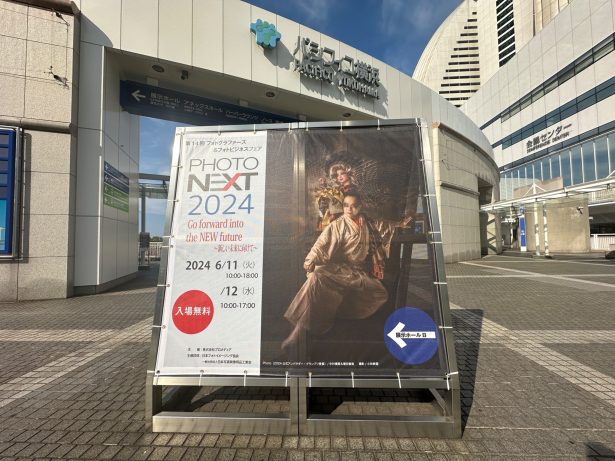2023年9月、ついにiPhone 15シリーズの発売とiOS 17のリリースが始まりましたね!
iPhone 15には「USB Type-C搭載」や「アクションボタン」、「軽量さ」など注目すべきポイントがたくさんあります。そのなかでも、iPhoneを「カメラ」として使う機会が多い人にとって魅力的なのが「全モデルでメインカメラが4,800万画素(以下、48MP。MP=メガピクセル)の超高解像度になった」という点でしょう。
48MPというのはiPhoneシリーズ史上最高の画素数です。前世代のiPhone 14シリーズでは、スタンダードモデルが12MP、Proモデルのみ48MPでした。iPhone 15の「全モデルが48MP」ということは、Proモデルより比較的価格が抑えめのスタンダードモデルでも、日常的に超高画質な写真撮影が可能になったということです。飛躍的な進化ですね!
とはいえ、カメラの解像度が高くなればなるほど、写真1枚のデータ量も格段に大きくなってしまうことは無視できません。せっかく超高解像度のカメラ機能を手にしたのに、iPhoneの容量を気にして撮影を控えなくてはならなくなるのは嫌ですよね……。
高画質な写真の保存に不安を抱くあなたに朗報です!
今回リリースされたiOS 17の新たなカメラアプリには「HEIF 最大/RAW」ボタンが搭載され、48MPで撮影したデータを圧縮効率の高い「HEIF Max(ヒーフマックス)」で保存できるようになっています。HEIF Maxは、iOS 17以前には対応していなかった、超高解像度写真の新たな保存フォーマットです。そして、iPhoneの容量を気にする方にこそおすすめしたい「おもいでばこ」は、そのHEIF Maxの表示や保存にも対応しています!
今回の記事では、最新iPhoneが対応しているHEIF Maxについてと、「おもいでばこ」のHEIF Max対応について解説していきます。
そもそもHEIFって何?
早速HEIF Maxから詳しく説明していきたいところですが、HEIF Maxという単語を見て「MAXっていうことは、HEIFだけのバージョンがあるのかな?」と思った方、大正解です。HEIF Maxを説明する前に、そもそもHEIFとは何かを簡単に解説しておきますね。
HEIFとは
HEIF(ヒーフ)とは、2017年9月にリリースされたiOS 11からiPhone 7/7 Plus以降のApple端末で標準化されているファイルの保存形式です。「High Efficiency Image File Format」の略称で、写真では「.heic(ヘイク)」という拡張子が採用されています。
HEIF形式のファイルはApple製品以外でも一般的に使われるようになってきましたが、元々Appleの独自規格というわけではなく、国際標準化機構(ISO)で定められている標準規格です。
ちなみにHEIFが採用される前、iPhoneの写真は「JPEG」での保存が標準化されていました。JPEGは一般的な画像の保存形式です。互換性にすぐれ、様々な環境でファイルを見たり編集することができます。iPhoneのカメラ設定で、フォーマットを「互換性優先」に設定すると、標準の保存方法をJPEGに切替えることができます。
HEIFとJPEGで比較したメリット
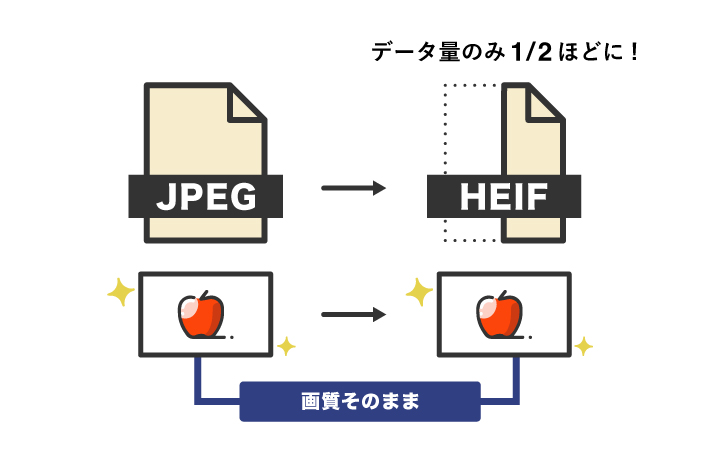
HEIFの特徴は、JPEG形式で保存するのと同等の画質を保ちつつ、約2倍の圧縮効率でデータ量を小さく抑えられることです。
ところで、画像のデータ量はどう決まっているかご存知でしょうか?
画質を表す最小単位にピクセル(pixel)があります。ピクセルとは画素のことで、画像を構成する小さなマス目のことです。iPhone 15の48MPとは、計4,800万個の小さなマスで画像を表現するということを表しています。
ドット絵を想像していただくとわかると思いますが、マス目が多ければ多いほど細かく色を表現できます。画素数(ピクセルの総数)が多い=細かく滑らかな描画表現ができることを表しているわけですね。
一方で、ピクセル数に1ピクセル当たりのデータサイズを掛けたものが、画像のデータサイズとなります。つまり、ピクセル数が多いほど、必然的に画像のデータ量が大きくなってしまうのです。画素数が多いカメラで撮った写真はデータ量が多くなるため、iPhoneであればストレージを圧迫しやすくなります。
ストレージとは、iPhone内のデータを保存できる部分のことです。写真や動画はもちろん、アプリやiOSなどのすべてのデータが入っています。
ストレージが圧迫された状態だと、アプリやOSのアップデートができなくなったり、重要な写真やファイルの保存ができなくなったりします。iPhone全体の動作も重くなり、場合によっては何度も再起動が生じるケースもあるので、できるだけストレージの圧迫は避けたいところです。
データ量をコントロールする方法として、圧縮があります。
汎用性が高いJPEGは、圧縮率を高めてデータを低容量化するほど、画質が低下する性質があります。
HEIFはJPEGよりも効率的に画像が圧縮できるようになっているため見た目の奇麗さを保ったまま、データ量だけをJPEGの半分程度にまで減らすことができるのです。極端に言えば、JPEG保存であれば50枚までしか撮影できないけれど、HEIFなら同じ品質の写真を100枚まで撮影できる、ということです。保存形式を変えるだけで撮れる枚数が増える、これは大きなメリットですね!
データ量が小さいと画像の表示や送信速度が速くなったり、iPhoneの内部ストレージを節約することにもつながります。日々増えがちな写真のデータ量をJPEGではなくHEIFで保存することで、ストレージの容量不足が引き起こすトラブルを回避できます。
ストレージはiPhoneの「設定>一般>iPhoneストレージ」から確認できます。容量不足で困る前に、こまめにチェックしておくと良いでしょう。
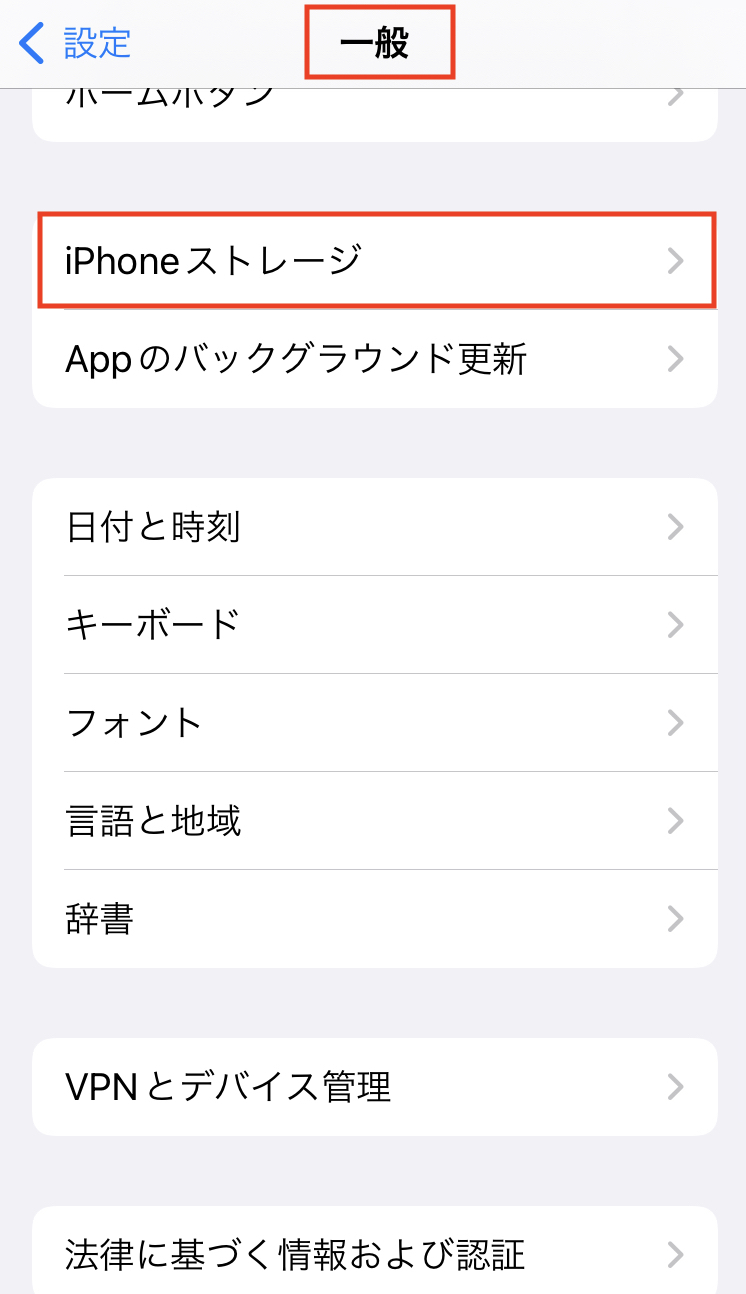
まとめると、HEIFで保存をするメリットは、
- 綺麗な画像を綺麗なまま保存&表示
- 写真の表示や送信速度が速い
- JPEGと比較するとデータのサイズが小さいので、iPhoneのストレージを節約できる
ことだと言えます。
HEIFとJPEGで比較したメリット・デメリット

一方デメリットは、
- HEIFに対応していないアプリケーションではファイルを開けない
ということです。
iPhoneからAndroidスマホやパソコンに写真を送ったものの、ファイルを開けず見ることができなかった……。そんな経験をしたことがある方も多いのではないでしょうか。
JPEGは互換性に優れており、どんな端末同士でもほぼ100%開くことができます。それに対し、HEIFはHEIFフォーマットに対応していない端末ではファイルを開けないことがあります。
対応していない端末では、どうすればHEIFファイルを開けるのでしょうか。
一般的なWindowsの場合、デフォルトのフォトビューアーであるWindowsフォトがHEIFフォーマットをサポートしていないため、ファイルを開くことができません。フリーソフトなどを使ってJPEGなどの形式に変換して保存し直すか、Windows 10以降のバージョンであれば、Microsoftが提供する「HEIF画像拡張機能」をインストールすることでファイルを開けるようになります(参考:Microsoft Apps「HEIF 画像拡張機能」)。
Macの場合は、Windowsの時と同じようにフリーソフトなどで変換して保存し直すか、OSのバージョンを更新すると標準アプリでHEIFを開けるようになります。HEIF対応しているOSのバージョンは、Macは「High Sierra」以降、iPhoneやiPadは「iOS 11」以降です(参考:Apple公式「Apple製のデバイスで HEIF/HEVC メディアを扱う」)。
iOS 17新搭載の高解像度写真フォーマット登場でココが変わった
ここまで従来からのHEIFについて説明してきました。
iOS 17から新しく登場したのが、「HEIF Max」という超高解像度の写真に特化した保存形式です。

これまで48MPの超高解像度な写真撮影が可能であったiPhone 14 Pro モデルでは、「ProRAW(プロロウ)」というApple独自の形式で写真が保存されるようになっていました(拡張子は「.dng」)。
ProRAWには高解像度の写真を劣化させず、iPhoneの純正アプリのみで即加工できるというメリットがあります。パソコンに取り込んだり加工アプリをダウンロードすることなく、iPhoneの標準アプリだけで高クオリティな撮影と加工ができるわけですね。これは撮影したらすぐSNSに綺麗な画像をアップしたいという場合にとても重宝します。
一方で、ProRAWは加工の自由度が高い分、HEIFやJPEGファイルに比べてデータ量が非常に多くなってしまうのがデメリットでした。
iPhone 14 ProモデルではProRAWでの写真撮影時に2つの解像度 (12MPまたは48MP) が選べるものの、12MPではHEIFやJPEGの10〜12倍、48MPではそれ以上にデータ量が大きくなってしまいます。48MPで撮影した写真をiPhoneの中に保存していくと、すぐに容量不足になってしまうのです(参考:Apple公式「Apple ProRAW について」)。
このデメリットを補うと言っても過言ではないのが、今回iOS 17で登場したHEIF Maxです。

HEIF Maxは48MPの超高解像度を保ったまま、ProRAWよりもはるかに少ないデータ量で写真を保存できます。
被写体や撮影環境にもよりますが、ProRAWの場合、写真1枚あたりのデータ量は約75MBになります。それがHEIF Maxだと、1枚あたり約5MBにまでデータ量をコンパクトにできます。もちろんProRAWと同等の品質は保ったままです。これはすごいことですね!(参考:Apple公式「Apple ProRAW について」)。
iPhone 15ではカメラアプリに「HEIF Max/RAW」ボタンが搭載されました(日本語表記は「HEIF最大」)。このボタンをタップすると、通常のHEIFとの切り替えになります。長押しすることで、ほかのプロ向けフォーマットとの切り替えが可能です。
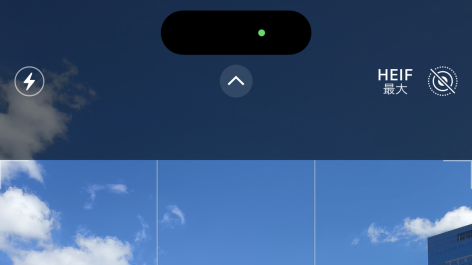
HEIF Maxの注意点はHEIF同様、ファイルを開くにはOSや機種が対応していなければならないことです。
HEIF Maxに対応する機種
HEIF MaxはiPhone 15シリーズで実装されたカメラ機能です。HEIF Maxをカメラで使えるのは、iOS 17に対応した48MPモードの解像度撮影が可能な「iPhone 14 Pro / Pro Max」および「iPhone 15全シリーズ」です(参考:Apple公式「iOS 17に対応しているiPhoneのモデル」))。
iPhone 14 ProはiOS 17へのアップグレード設定が必要ですが、iPhone 15シリーズはiOS 17をインストールした状態で出荷されるため、購入直後からHEIF Maxを利用できます。
HEIF Maxで撮影した写真はHEIF形式で保存されます。そのため、通常の写真と同じように、iOS 11 以降または macOS High Sierra 以降のiPhoneであれば表示、編集、複製できます。(参考:Apple公式「Apple 製のデバイスで HEIF/HEVC メディアを扱う」)
iPhone写真(HEIFファイル)と「おもいでばこ」の対応表
これまで説明してきたように、HEIF Max含むHEIFファイルは対応するアプリケーションが限られており、同じApple製品であっても開けるとは限りません。
しかし、「おもいでばこ」は2017年からiPhoneからのHEIF形式の写真の取り込みと表示に対応しています(※動画は未対応)。

HEIF形式に対応していない端末(例えばiOS 10以前のiPhoneやAndroid端末など)にも、HEIF形式の写真をJPEG形式の写真に自動変換して、書き出すことも可能です。
「おもいでばこ」のラインナップには「PD-2000」「PD-1000S」があります。各製品について、写真や動画の取り込みと再生性能についてまとめた表がこちらです(表参考:おもいでばこ公式サイト「ラインナップ」)。
| PD-2000 | PD-1000S | |
| 写真・ビデオの最大とりこみ数 | 100万コンテンツ※1 | 40万コンテンツ※1 |
| 写真 | JPEG、PNG※2、HEIF | JPEG、PNG※2、HEIF |
| 動画 (2K解像度)※H.265/HEVCは除く | motionJPEG、mp4、H.264/AVC | motionJPEG、mp4、H.264/AVC |
| 動画 (4K解像度およびH.265/HEVC形式) | 本体,iPhone/Androidアプリから取り込み対応。 本体での再生は4K出力対応。 | iPhone用おもいでばこアプリから変換し取り込み対応。AndroidアプリからHEVC形式は取り込み非対応。 本体での再生はフルHD出力※60p撮影の縦動画は横向きに回転して再生。 |
※2 PNG形式の写真はスマートフォンからの取り込みのみ対応
「おもいでばこ」のHEIF対応への道のりについてはこちらの記事もぜひお読みください。


HEIF Maxの写真を「おもいでばこ」にとりこむ方法
iPhone 15の購入を検討中もしくはすでにお持ちの方にとって、やっぱり気になるのは写真の保存について。いくらHEIF Maxのデータ量が小さいとはいえ、頻繁に写真撮っていればiPhone内の容量はどんどん圧迫されていくのは事実です。でも、せっかく超高解像度のカメラがあるなら、容量を気にせずたくさん写真を撮りたいですよね!
もちろん、おもいでばこは48MPのHEIF Maxの写真の保存もばっちりできます。お手元に1台あれば、iPhone 15でのカメラライフが充実することは間違いありません。
ここからはHEIF MAXで撮影したiPhoneから「おもいでばこ」へ写真を送る方法を解説していきます。
iPhone側の事前準備
iPhoneでの撮影時に「HEIF Max/RAW」ボタンを長押しして、HEIF Maxでの保存を選択した状態で写真を撮ります。
Apple Storeにアクセスし、「おもいでばこ」アプリをダウンロードしておきます。
おもいでばこアプリ経由でとりこむ
「おもいでばこ」のアプリを開いて送りたい写真をタップし送信します。ちなみに過去に取り込んだ写真と重複があれば、アプリが自動で判別して除いてくれます。無駄に容量を増やす心配がないのは嬉しいですね。
取り込んだ写真はテレビに映したり、「おもいでばこ」アプリをダウンロードしたスマホやタブレットで楽しめます。AndroidなどHEIF形式の写真に非対応な端末でも、アプリが自動的にJPEG表示をしてくれるので、変換などせずそのままiPhoneで撮った写真を見ることができます。

iPhone機種変更にも便利な「おもいでばこ」
48MPの超高解像度カメラを魅力に感じてiPhone 15に機種変更するなら、できれば写真データは0からスタートさせて、限られた容量内で目一杯写真撮影を楽しみたいですよね。かといって、古いiPhoneのデータは消したくないし、大切な写真はいつでも見返せるよう手元に残しておきたい、なんてこともあるかもしれません。
そんな時にも「おもいでばこ」は活躍します。
「おもいでばこ」のアプリをインストールしたiPhoneからは、iPhoneの中に写真を保存しておかなくても、アプリ経由でお気に入りの写真をいつでも手元で見返すことができます。
機種変更と「おもいでばこ」についてはこちらの記事をお読みください。

まとめ
新発売のiPhone 15。これまでProモデルにしか搭載されてこなかった48MPのカメラがスタンダードモデルにも登場したということで、スマホ撮影が好きな方であれば、かなり気になっている機種なのではないでしょうか。超高解像度のカメラ性能を楽しむなら、容量を気にせず写真が撮れる環境は欠かせません。従来iPhoneからのHEIFだけでなく、超高解像度の保存に特化したHEIF Maxの写真データにも対応している「おもいでばこ」は、必ずあなたのカメラライフをサポートしてくれるでしょう。ぜひ「おもいでばこ」を通じて、進化を遂げた新しいiPhoneを堪能してみてはいかがでしょうか?